İlan
Kablosuz İnternet bağlantınızın, yetkisiz erişimi durdurmak için bir şifre ile güvenli olması önemlidir. ağları kırmak genellikle zor değildir Bir Wi-Fi Ağını Kırmak Ne Kadar Kolay?Wi-Fi güvenliği önemlidir. Davetsiz misafirlerin değerli bant genişliğinizde piggyback yapmasını veya daha kötüsünü istemezsiniz. Wi-Fi güvenliği ile ilgili birkaç yanlış anlama var ve bunları ortadan kaldırmak için buradayız. Daha fazla oku . Ancak bu bağlantıyı birden fazla cihaza kurmanız gerektiğinde veya İnternet bağlantınızı paylaşın Windows'u Wi-Fi Etkin Noktasına Dönüştürün ve İnternet Bağlantınızı PaylaşınBir ağ kablosuyla İnternet bağlantınız var. Bu bağlantıyı diğer cihazlarla kablosuz olarak paylaşabilir misiniz? Windows bilgisayarınızı bir WiFi yönlendirici gibi çalıştırabilir misiniz? Kısacası: Evet! Daha fazla oku , biraz can sıkıcı olabilir.
Ağ ayarlarınızı kaydetmenin hızlı ve kolay bir yolu vardır. Bilgileri bir USB bellek 3 USB Sürücünüzü PC'niz için Güvenli Kilit Açma Anahtarına Dönüştürme Araçları Evet, mümkün: USB flash sürücünüzü bilgisayarınızı kilitleyen ve kilidini açan fiziksel bir anahtara dönüştürebilirsiniz. Daha fazla oku , bilgisayarınıza veya dizüstü bilgisayarınıza takın ve ardından ağınıza otomatik olarak bağlanmak için bir dosya çalıştırın.
Daha fazla uzatmadan, nasıl yapılacağını öğrenelim! Aşağıdaki yöntemi daha önce kullandıysanız veya eklemek için kendi ipuçlarınız varsa yorumlarda bize bildirin.
Ayarları Kaydetme
İlk olarak, Kablosuz ağları yönet ve ilgili sonucu seçin. Bu, geçmişte bağlandığınız tüm kablosuz ağları gösterecek yeni bir pencere açacaktır (eksi sisteminize hatırlamamasını söyledikleriniz).
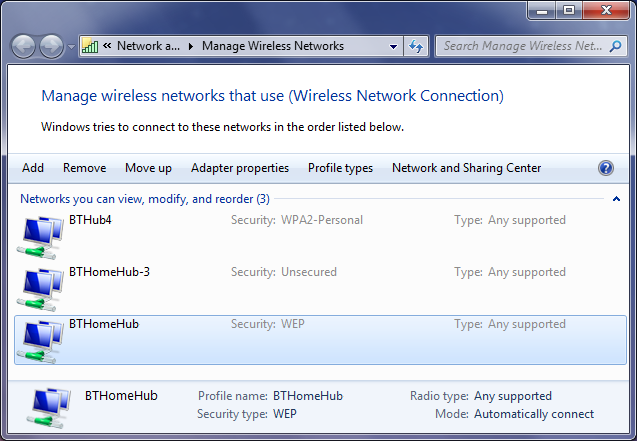
Ayarlarını kaydetmek istediğiniz bağlantıyı bulun ve listede çift tıklayın. Bu, söz konusu bağlantının özelliklerini içeren başka bir pencere açacaktır.
Hala varsayılan ayarda olduğunuzdan emin olun Bağ sekmesini seçmeniz gerekir. Bu ağ profilini bir USB flash sürücüye kopyalayın altta. Bu noktada USB sürücünüzü takmanız istenecektir, sadece bunu yapın. Bağlandıktan sonra, Sonraki buton.
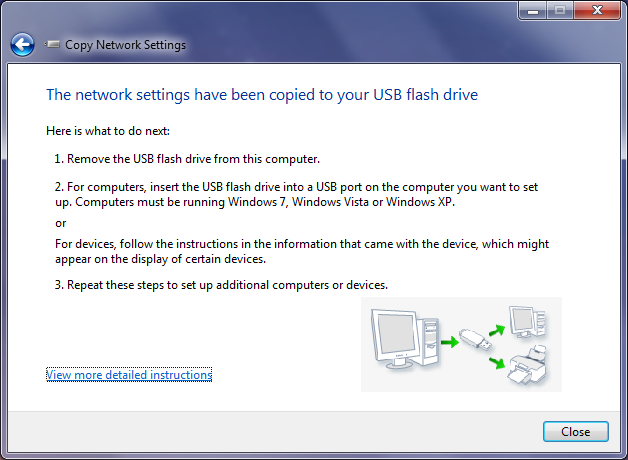
Kopyalama işlemi çok hızlıdır, bu nedenle birkaç saniye içinde ayarların USB sürücüsüne başarıyla kopyalandığını onaylamanız gerekir. Bu noktada Daha ayrıntılı talimatları görüntüleyin yeni ağ profilinizi nasıl kullanacağınıza dair kısa bir bilgi belgesi oluşturur; bu, gelecek için yararlıdır, ancak şimdi bu kolay adımları izleyeceğiz. Hazır olduğunuzda, Kapat.
Şimdi USB sürücünüzde yeni veriler olacak: AUTORUN ve setupSNK adlı iki dosya ve SMRTNTKY adlı bir klasör (diğer çeşitli verileri içeren). Bu dosyalardan hiçbirini USB'nizden kaldırmamaya dikkat edin, aksi takdirde işlem bozulur.
Ayarları İçe Aktarma
Bu kısım daha da kolay. USB sürücünüzü alın ve ağ ayarlarını almak istediğiniz cihaza takın. Otomatik Kullan özelliğini etkinleştirdiyseniz, açılır ve seçmenize izin verir. Windows Şimdi Bağlan'ı kullanarak kablosuz bir ağa bağlanma bir seçenek olarak. Alternatif olarak, Otomatik Kullan size sormazsa, sürücüyü Bilgisayar'dan yükleyin ve setupSNK.exe dosyasını başlatın. Her ikisi de aynı şeyi başaracak.
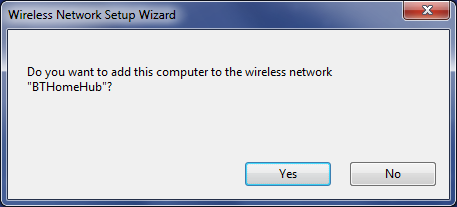
Bilgisayarınızı kablosuz ağa eklemek isteyip istemediğiniz sorulacaktır. Tıklayın Evet ardından işlemin başarılı olduğunu bildiren bir onay mesajı alırsınız.
Ve bu kadar! Çok basit, değil mi? Tüm cihazlarınız aynı ağa bağlanana kadar bu işlemi istediğiniz kadar tekrarlayabilirsiniz.
Ağınızdan En İyi Şekilde Yararlanın
Bu ipucu ile ağınızı verimli bir şekilde yönetme yolundasınız, ancak bu sadece buzdağının görünen kısmı. Yukarıdaki yöntem amacınıza uymuyorsa, kablosuz ağınızı paylaşın Ev Wi-Fi Ağınızı Arkadaşlarınızla Kolayca PaylaşınKablosuz ağınız için karmaşık bir şifre kullanıyor musunuz? Malısın. Ancak bağlantınızı arkadaşlarınızla paylaşmak acı verici olmamalıdır. Endişelenme, seni ele geçirdik. Daha fazla oku QR kodlarını veya telefon uygulamalarını kullanarak başkalarıyla paylaşın.

Başlamak da isteyebilirsiniz ağınızı daha güvenli hale getirme Kablosuz Ağlardan En İyi Şekilde 4 Ücretsiz WiFi Yazılım İndirme Daha fazla oku kime erişebileceğini izleyerek ve bağlandığınız her yerde sizi güvende tutmak için uygun güvenlik bilgilerine sahip olduğundan emin olarak.
Ve hepsi bu değil - süper hızlı bir şekilde ağ şifrenizi bulun Windows 10'da Wi-Fi Parolanızı Bulma ve DeğiştirmeKablosuz şifrenizi bulmanız veya değiştirmeniz mi gerekiyor? Windows bilgisayarda Wi-Fi şifrenizi nasıl değiştireceğinizi ve bulacağınızı aşağıda bulabilirsiniz. Daha fazla oku ve nasıl değiştirilir? Ağı olabildiğince güvenli tutabilmeniz için şifreyi düzenli aralıklarla değiştirmeniz önerilir.
Bağlanın
Güvenilir USB sürücünüz elinizdeyken, bağlantı cihazlarının şampiyonu olacaksınız. Yeni cihazları bağlarken ağ şifrenizi hatırlamanıza gerek yoktur; USB'yi takın, dosyayı çalıştırın ve başlayabilirsiniz.
Bu, özellikle tamamen yeni bir sistem bankası kurmak zorunda olan bir ağ yöneticisiyseniz faydalı olacaktır. Durum buysa, için ipuçlarımızı kontrol ettiğinizden emin olun. programları toplu olarak kurmak Windows Programlarını Toplu Olarak Yükleme ve KaldırmaBir toplu yükleyici veya kaldırıcı size zaman kazandırabilir. En son yeni bir bilgisayar kurduğunuz zamanı hatırlıyor musunuz? Size bu görevleri bir an önce nasıl yapacağınızı öğreteceğiz. Daha fazla oku çok.
Kablosuz bir ağa bağlanmak için yukarıdaki yöntemi kullandınız mı? Eklemek için kendi ipuçlarınız var mı?
Resim kredileri: USB bellek ve dizüstü bilgisayar Shutterstock üzerinden, Flickr / Scott Maentz
Joe elinde bir klavye ile doğdu ve hemen teknoloji hakkında yazmaya başladı. Şimdi tam zamanlı bir serbest yazar. Loom'u sor.

